A 9 legjobb módszer a Samsung Galaxy telefon folyamatos újraindításának javítására

A Samsung telefon nyilvánvaló ok nélkül újraindul? Íme, mit tehet a mögöttes probléma megoldása érdekében.

A Samsung telefon nyilvánvaló ok nélkül újraindul? Az ilyen megszakítások megakadályozhatják a telefon használatában, és frusztrálttá tehetik. A probléma megoldása lehet olyan egyszerű, mint egy problémás alkalmazás eltávolítása , vagy olyan igényes, mint a gyári beállítások visszaállítása. Ez a bejegyzés végigvezeti Önt az összes lehetséges megoldáson a mögöttes probléma megoldására. Szóval, nézzük meg.
Tartalomjegyzék
1. Tiltsa le az automatikus optimalizálást
Az automatikus optimalizálás egy remek funkció a One UI-ban, amely biztosítja a Samsung telefon zökkenőmentes működését. Ezt úgy éri el, hogy automatikusan bezárja a nem használt alkalmazásokat, törli a memóriát, és szükség esetén újraindítja a telefont. Ez a funkció azt okozhatja, hogy a telefon az Ön bevitele nélkül újraindul. A következőképpen kapcsolhatja ki.
1. Nyissa meg a Beállítások alkalmazást a telefonján.
2. Lépjen az Akkumulátor és eszköz gondozása elemre , és válassza az Automatikus optimalizálás lehetőséget a következő menüből.
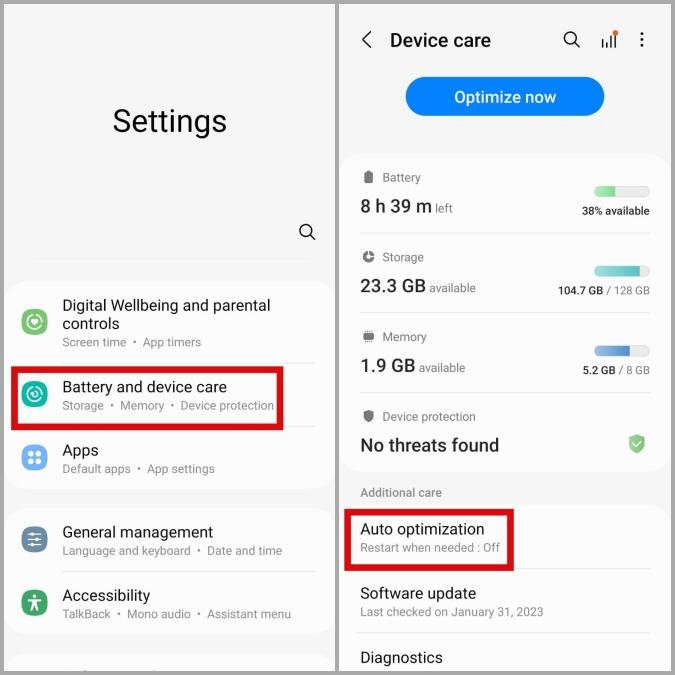
3. Ha szükséges, kapcsolja ki az Újraindítás melletti kapcsolót .
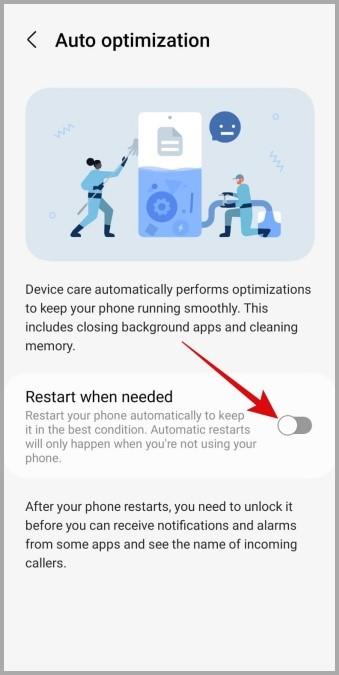
2. Szabadítson fel tárhelyet
A nem elegendő tárhellyel rendelkező telefonok véletlenszerű újraindítást tapasztalhatnak. A telefon tárhely állapotának ellenőrzéséhez nyissa meg a Beállítások alkalmazást, és lépjen az Akkumulátor és eszköz karbantartása > Tárhely menüpontra .
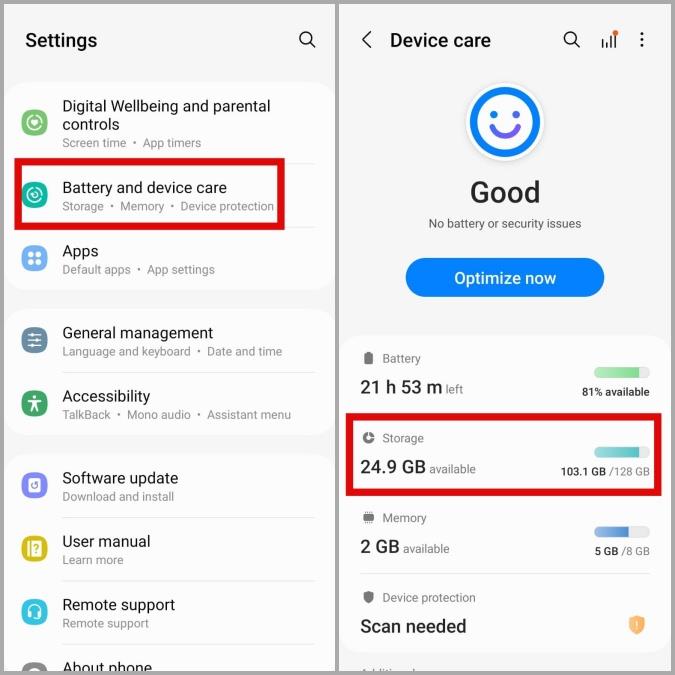
A telefon tárhelyének felszabadításának gyors módja a nem használt alkalmazások eltávolítása vagy a nagy fájlok törlése. Ezt követően a Samsung telefonnak önmagában le kell állítania az újraindítást.
3. Vizsgálja át telefonját az Eszközvédelem segítségével
A rosszindulatú programokkal fertőzött telefon számos problémát okozhat, beleértve a gyakori, váratlan újraindításokat. Ha gyanítja, hogy ez a helyzet, használhatja a One UI Device Protection funkcióját a telefon átvizsgálásához. Itt van, hogyan.
1. Nyissa meg a Beállítások alkalmazást, és érintse meg az Akkumulátor és készülék karbantartása elemet .
2. Lépjen az Eszközvédelem elemre , majd érintse meg a Telefon keresése gombot a folyamat elindításához.
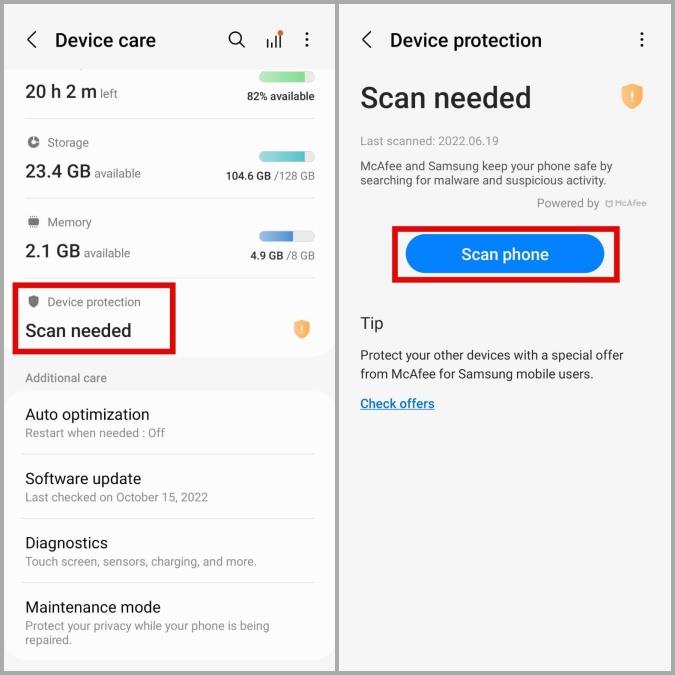
Ha fenyegetést fedez fel, hajtsa végre a javasolt lépéseket az eltávolításukhoz. Ezután ellenőrizze, hogy a probléma megoldódott-e.
4. Állítsa vissza az alkalmazásbeállításokat
Letiltott a közelmúltban valamilyen rendszeralkalmazást, vagy módosította az engedélyeiket? Emiatt a telefon véletlenszerűen újraindulhat, vagy bizonyos funkciók leállhatnak.
Ahelyett, hogy egyenként végignézné az összes rendszeralkalmazást, egyszerűbb visszaállítani az alkalmazásbeállításokat a telefonon, és újrakezdeni. A következőképpen járhat el.
1. Nyissa meg a Beállítások alkalmazást, és érintse meg az Alkalmazások elemet .
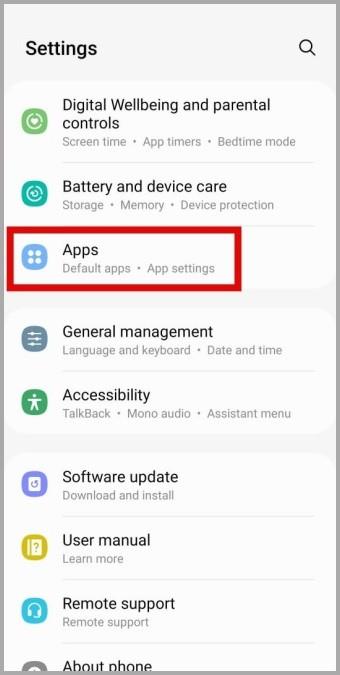
2. Érintse meg a kebab menüt (hárompontos ikon) a jobb felső sarokban, és válassza az Alkalmazásbeállítások visszaállítása lehetőséget .
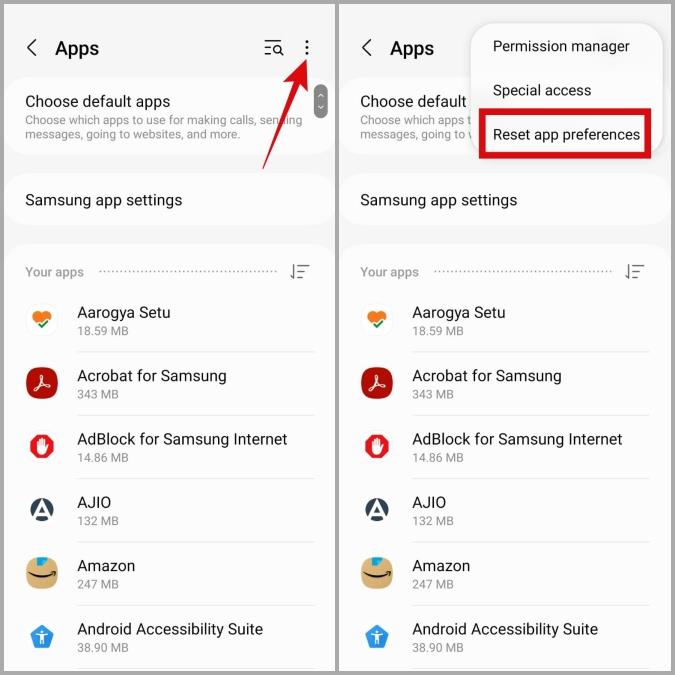
3. A megerősítéshez válassza a Reset lehetőséget.
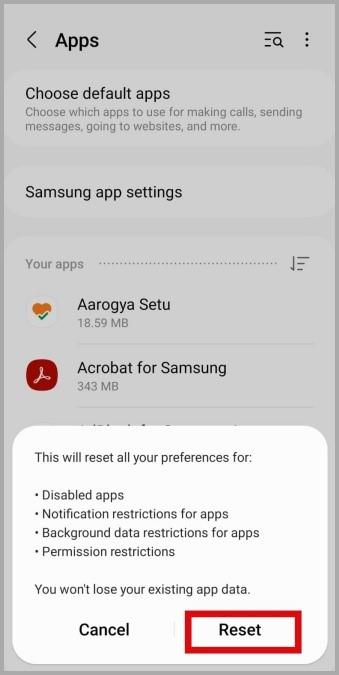
5. Frissítse alkalmazásait
Lehetséges, hogy a telefonon lévő harmadik féltől származó alkalmazások valamelyike működésbe lép, és ennek következtében újraindul. Ha ez a helyzet, nem kell sok időbe telnie, mielőtt az alkalmazás fejlesztője kiadja a javítást.
Látogassa meg a Play Áruházat vagy a Galaxy Store-t a függőben lévő alkalmazásfrissítések telepítéséhez, és nézze meg, hogy ez segít-e a probléma megoldásában.
6. Telepítse a One UI frissítéseket
Ugyanilyen fontos, hogy Samsung telefonját a legújabb One UI verzióra frissítse. A Samsung rendszeresen ad ki frissítéseket Galaxy telefonjához, hogy javítsa az ismert hibákat és javítsa a teljesítményt. Ha a problémát hiba okozza, a One UI frissítések telepítése segíthet.
Nyissa meg a Beállítások alkalmazást, és érintse meg a Szoftverfrissítés elemet . Érintse meg a Letöltés és telepítés elemet a függőben lévő frissítések ellenőrzéséhez.
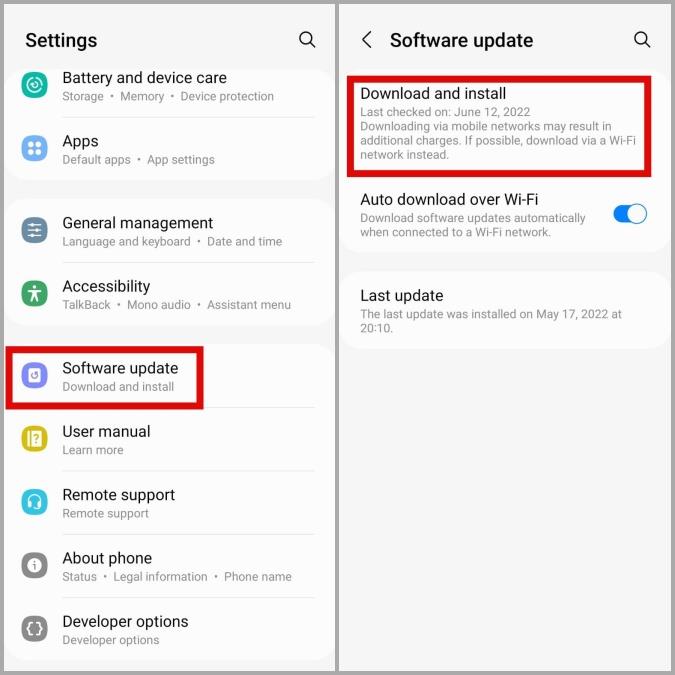
7. Ellenőrizze, hogy nem melegszik-e túl a telefon
A túlmelegedés miatt a telefon magától leállhat vagy újraindulhat. Például, ha Samsung telefonja hirtelen újraindul töltés vagy erőforrásigényes játék közben, az nagy valószínűséggel megvédi a belső alkatrészeket a hőkárosodástól.
Ennek elkerülése érdekében meg kell tennie a szükséges lépéseket, hogy megakadályozza a Samsung Galaxy telefon túlmelegedését .
8. Használja telefonját csökkentett módban
Amikor a telefont csökkentett módba indítja, harmadik féltől származó alkalmazások vagy szolgáltatások nélkül fut. Ez segíthet megállapítani, hogy a problémát valamelyik alkalmazása okozza-e.
A Samsung telefon csökkentett módba való indításához nyomja meg és tartsa lenyomva néhány másodpercig a bekapcsológombot . Nyomja meg hosszan a Kikapcsolás ikont, majd érintse meg a zöld pipát a csökkentett módba való indításhoz.
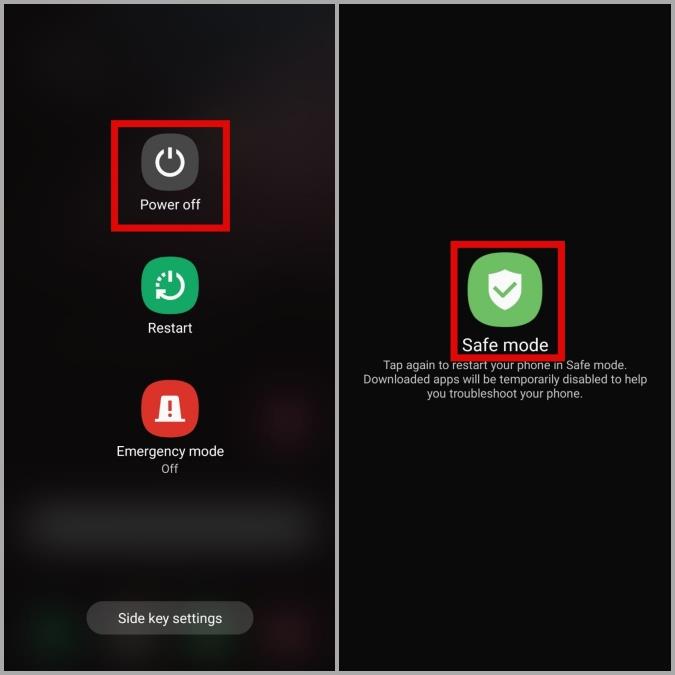
Próbálja meg egy ideig csökkentett módban használni a telefont, és ellenőrizze, hogy újraindul-e. Ha megfelelően működik, akkor az egyik alkalmazása vagy játéka lehet a hibás. Ebben az esetben a probléma megoldásához el kell távolítania a közelmúltban telepített alkalmazásokat a telefonjáról.
9. Állítsa vissza a telefon gyári beállításait
Ha a fenti megoldások egyike sem működik, nincs más választása, mint visszaállítani a telefon gyári beállításait. Mivel ez a folyamat visszaállítja az összes beállítást és törli az összes adatot, ezt csak végső megoldásként használja.
A Samsung telefon gyári alaphelyzetbe állításához kövesse ezeket a lépéseket.
1. Nyissa meg a Beállítások alkalmazást, és érintse meg az Általános kezelés elemet .
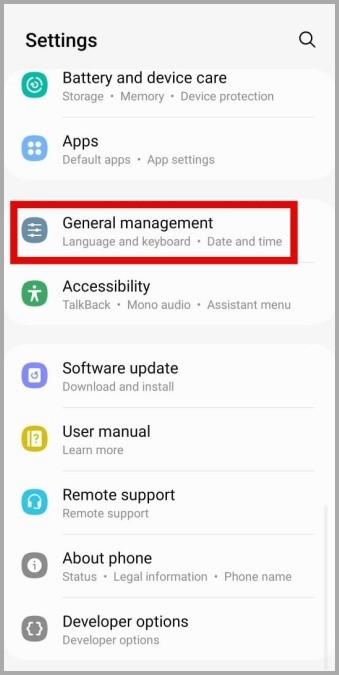
2. Görgessen le, hogy érintse meg a Visszaállítás menüpontot , és válassza a Minden beállítás visszaállítása lehetőséget a következő menüből.
3. Érintse meg a Beállítások visszaállítása elemet , és adja meg a készülék PIN-kódját vagy jelszavát a folytatáshoz.
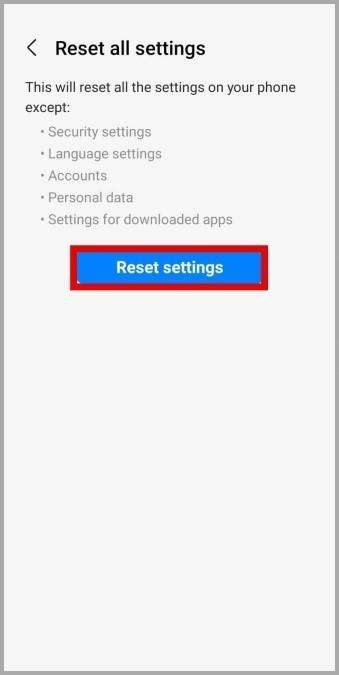
Nincs több véletlenszerű újraindítás
Hacsak nincs hardverprobléma, a fent felsorolt javítások egyikének meg kell akadályoznia a Samsung telefon véletlenszerű újraindítását. Ha nem, a legjobb megoldás az, ha elviszi telefonját egy Samsung szervizközpontba , és ellenőrizteti.
A Samsung telefon nyilvánvaló ok nélkül újraindul? Íme, mit tehet a mögöttes probléma megoldása érdekében.
Újraindítja iPhone-ját úgy, hogy először kikapcsolja, majd újra bekapcsolja? Tanulja meg iPhone-ja egyszerű újraindítását, akárcsak egy Androidot.
Problémái vannak a számítógép újraindításával? Íme 10 módszer a Windows PC/laptop újraindítására különböző helyzetekben.
Gátolja a termelékenységét a véletlenszerű újraindítások? Íme 16 megoldás a folyamatosan újrainduló számítógép javítására.
Véletlenszerűen végződnek a telefonhívásai? Íme néhány tipp, amellyel kipróbálhatja, ha Samsung Galaxy telefonjával folyamatosan megszakad a hívások.
A Samsung telefon nyilvánvaló ok nélkül újraindul? Íme, mit tehet a mögöttes probléma megoldása érdekében.
Így adhat hozzá vészhelyzeti kapcsolattartót és információkat Androidon. Ismerje meg, hogyan érheti el és jelenítheti meg a vészhelyzeti információkat a telefonok lezárási képernyőjén.
Szeretné kikapcsolni a mobiladat- vagy Wi-Fi-hozzáférést bizonyos alkalmazásokhoz Samsung Galaxy telefonon? Íme, hogyan kell ezt megtenni.
Ha Android telefonja képernyője véletlenszerűen kapcsol be, íme néhány hatékony tipp, amelyek segítenek megoldani a problémát.
A Kamera alkalmazás nem olvassa be a QR-kódot a Samsung Galaxy telefonon? A probléma megoldásához alkalmazza ezeket a hibaelhárítási tippeket.
új 2019-es Shield TV Pro-t vagy Tube-ot kapott? Nos, rengeteg tippet, trükköt és funkciót tartalmaz, amelyek jobbá teszik az élményt.
Alacsony hangerővel kapcsolatos problémát tapasztal Samsung Galaxy telefonján? Próbálja ki ezeket a hibaelhárítási tippeket a probléma megoldásához.
Lassú töltési sebességet tapasztal a telefonján? Íme a Samsung Galaxy telefon gyorsabb feltöltésének módjai.
A Google Készülékkereső nem működik Android telefonján? Íme néhány tipp, amelyek megoldják a problémát.











